Doe een gratis scan en controleer of uw computer is geïnfecteerd.
VERWIJDER HET NUOm het volledige product te kunnen gebruiken moet u een licentie van Combo Cleaner kopen. Beperkte proefperiode van 7 dagen beschikbaar. Combo Cleaner is eigendom van en wordt beheerd door RCS LT, het moederbedrijf van PCRisk.
VIRUS ALERT FROM MICROSOFT verwijderingsinstructies
Wat is VIRUS ALERT FROM MICROSOFT?
"VIRUS ALERT FROM MICROSOFT" wordt vertoond door een valse website en is een nep-foutmelding die beweert dat het systeem een verdachte activiteit heeft gedetecteerd. In de meeste gevallen bezoeken gebruikers deze website onbedoeld - ze worden er naar omgeleid door een aantal mogelijk ongewenste programma's (PUP's) die doorgaans in het systeem infiltreren zonder toestemming te vragen. Naast het veroorzaken van doorverwijzingen leveren de PUP's ook een aantal intrusieve advertenties, verzamelen ze gevoelige gegevens en misbruiken ze soms systeembronnen om nodeloze processen uit te voeren.
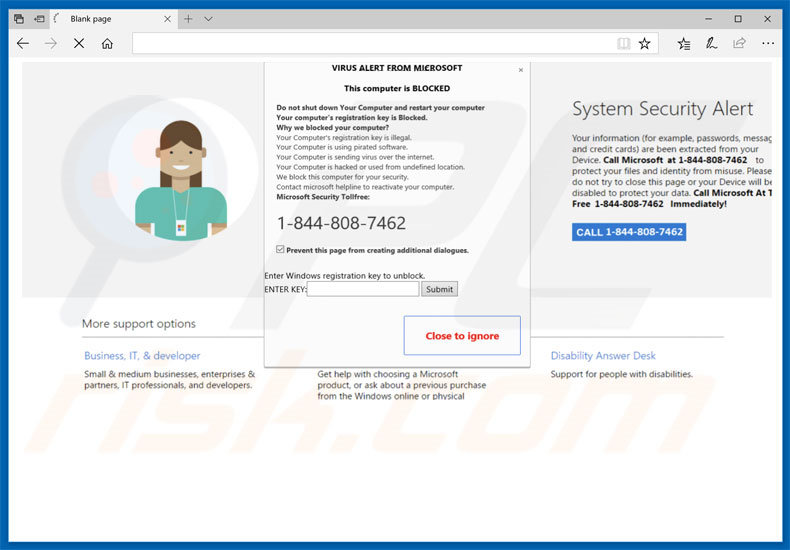
De "VIRUS ALERT FROM MICROSOFT"-foutmelding stelt dat het systeem niet geactiveerd is, dat men illegale software gebruikt, de gebruiken virussen verspreidt via internet en mogelijk gehackt is. Om deze redenen zou het internet geblokkeerd zijn. Om deze problemen op te lossen moeten gebruikers zogezegd onmiddellijk contact opnemen met de technische ondersteuning van Microsoft via het opgegeven telefoonnummer ("1-844-808-7462"). Slachtoffers ontvangen dan zogenaamd hulp bij het oplossen van de problemen. Weet echter dat de foutmelding "VIRUS ALERT FROM MICROSOFT" oplichting is. Het is niet echt en heeft niets te maken met Microsoft. In praktijk proberen cybercriminelen inkomsten te genereren door te doen alsof ze gecertificeerde technici zijn en zo gebruikers te overtuigen te betalen voor ondersteuning die niet eens nodig is. Alle bovengenoemde claims zijn vals. We moeten ook vermelden dat deze boeven vaak toegang op afstand tot de computer van het slachtoffer vragen, met de bedoeling de systeeminstellingen te veranderen en/of daadwerkelijk malware te installeren. Na dit te hebben gedaan, beweren ze dat ze bijkomende problemen "detecteren" en bieden ze verdere hulp tegen een extra vergoeding. Om deze redenen raden we gebruikers aan het bericht "VIRUS ALERT FROM MICROSOFT" te negeren en nooit het telefoonnummer te bellen. Deze fout kan gemakkelijk worden verwijderd door simpelweg de webbrowser te sluiten (bij voorkeur met behulp van "Taakbeheer") of door het systeem opnieuw te starten (sommige websites maken gebruik van scripts die voorkomen dat gebruikers de browser sluiten). Na het opnieuw openen van de browser mogen gebruikers echter nooit de vorige sessie herstellen, anders zullen ze deze site opnieuw bezoeken.
Potentieel ongewenste programma's staan er om bekend dat ze kortingsbonnen, banners, pop-ups en andere soortgelijke advertenties tonen. Daartoe gebruiken ontwikkelaars verschillende tools, waaronder een 'virtuele laag' die plaatsing van grafische inhoud van derden mogelijk maakt. De weergegeven advertenties verbergen vaak de inhoud van bezochte websites, wat de kwaliteit van het surfen op internet aanzienlijk vermindert. Nog belangrijker is dat de weergegeven advertenties kunnen linken naar kwaadaardige sites en ze zelfs scripts kunnen uitvoeren die malware downloaden of installeren. Dit betekent dat zelfs een enkele klik erop kan leiden tot computerinfecties. Een ander nadeel is de spionage. Potentieel ongewenste programma's worden ontworpen om allerlei data te verzamelen die meestal persoonlijke gegevens bevat. Het is belangrijk te weten dat ontwikkelaars de verzamelde gegevens aan derden verkopen. De kans bestaat dat deze personen cybercriminelen zijn, niet meteen vertrouwenwekkend dus. Dergelijk gedrag kan uiteindelijk leiden tot ernstige privacykwesties. Bovendien kunnen PUP's ook systeembronnen gebruiken om cryptocurrencies te minen of andere ongewenste processen in de achtergrond uit te voeren. Door misbruik te maken van systeembronnen zonder toestemming van de gebruikers, verminderen de PUP's de algehele prestaties van het systeem. Om deze redenen moeten alle potentieel ongewenste programma's onmiddellijk worden verwijderd.
| Naam | "VIRUS ALERT FROM MICROSOFT" virus |
| Bedreigingstype | Adware, ongewenste advertenties, pop-up-virussen |
| Symptomen | U ziet advertenties die niet afkomstig zijn van de bezochte website. Opdringerige pop-upadvertenties. Vertraagde browser. |
| Verspreidings- methoden | Misleidende pop-upadvertenties, gratis software-installatieprogramma's (bundeling), valse Flash Player-installatieprogramma's. |
| Schade | Verminderde prestaties van de computer, browsertracking - privacyschendingen, mogelijke bijkomende malware-infecties. |
| Verwijdering |
Om mogelijke malware-infecties te verwijderen, scant u uw computer met legitieme antivirussoftware. Onze beveiligingsonderzoekers raden aan Combo Cleaner te gebruiken. Combo Cleaner voor Windows DownloadenGratis scanner die controleert of uw computer geïnfecteerd is. Om het volledige product te kunnen gebruiken moet u een licentie van Combo Cleaner kopen. Beperkte proefperiode van 7 dagen beschikbaar. Combo Cleaner is eigendom van en wordt beheerd door RCS LT, het moederbedrijf van PCRisk. |
"VIRUS ALERT FROM MICROSOFT" is virtueel identiek aan Firefox Requires A Manual Update, CRITICAL ALERT FROM MICROSOFT, Windows Firewall Warning Alert en vele andere. Allemaal beweren ze dat het systeem op de een of andere manier beschadigd werd. Dergelijke claims zijn echter slechts pogingen om geld af te persen van nietsvermoedende gebruikers. De overgrote meerderheid van PUP's is vergelijkbaar met dit soort sites. Door een aantal voordelige functies aan te bieden, creëren PUP's een legitieme en bruikbare indruk. Toch zijn ze alleen bedoeld om inkomsten te genereren voor de ontwikkelaars, en daarom leveren ze geen toegevoegde waarde op voor gewone gebruikers.
Hoe werden mogelijk ongewenste programma's geïnstalleerd op mijn computer?
Zoals hierboven vermeld, infiltreren PUP's meestal in het systeem zonder toestemming van de gebruiker. De redenen voor besmetting zijn meestal het gebrek aan kennis en het roekeloze gedrag van gebruikers. Ontwikkelaars verspreiden PUP's dankzij een misleidende marketingmethode die 'bundling' wordt genoemd, evenals via intrusieve advertenties. "Bundelen" is een onopvallende installatie van ongewenste programma's samen met reguliere programma's. Ontwikkelaars zijn slim genoeg om de installatie van "gebundelde" software te verhullen - ze verbergen opzettelijk de PUP's achter verschillende secties (in de meeste gevallen de "Geavanceerde/Aangepaste" instellingen) van download- en installatieprocessen. Het probleem is dat gebruikers deze procedures overhaasten en de meeste stappen overslaan. Gebruikers zullen ook soms op advertenties klikken. Dergelijk roekeloos gedrag leidt dan ook tot de onbedoelde installatie van mogelijk ongewenste programma's.
Hoe vermijd je de installatie van mogelijk ongewenste applicaties?
Iedereen moet weten dat de sleutel tot computerveiligheid voorzichtigheid is. Daarom is het belangrijk goed op te letten tijdens het surfen op internet en vooral bij het downloaden en installeren van software. Houd er rekening mee dat intrusieve advertenties worden ontworpen om er legitiem uit te zien. Eenmaal aangeklikt linken ze echter naar websites met inhoud als gokken, dating voor volwassenen, pornografie enz. Gebruikers die dergelijke advertenties zien, moeten onmiddellijk alle verdachte applicaties en browserextensies verwijderen. Het is ook uiterst belangrijk elk venster van download- en installatiedialogen zorgvuldig te analyseren met behulp van de "Aangepaste" of "Geavanceerde" instellingen. Daarbij moeten gebruikers de extra meegeleverde programma's weigeren te downloaden en installeren. Het wordt ook aanbevolen om het downloaden via downloaders van derde partijen te vermijden. Boeven gebruiken deze methode om valse apps te promoten ("bundeling"-methode). Software mag alleen worden gedownload van officiële bronnen via de directe downloadlinks.
Tekst gepresenteerd in "VIRUS ALERT FROM MICROSOFT" pop-up:
VIRUS ALERT VAN MICROSOFT
Deze computer is GEBLOKKEERD
Sluit uw computer niet af en start uw computer opnieuw op
De registratiesleutel van uw computer is geblokkeerd.
Waarom hebben we je computer geblokkeerd?
De registratiesleutel van uw computer is illegaal.
Uw computer gebruikt illegale software.
Uw computer verzendt een virus via internet.
Uw computer is gehackt of gebruikt vanaf een ongedefinieerde locatie.
We blokkeren deze computer voor uw veiligheid.
Neem contact op met de helplijn van Microsoft om uw computer opnieuw te activeren.
Tekst op de kwaadaardige website:
Uw computer is permanent geblokkeerd. Bel voor ondersteuning 1-844-808-7462
System Security Alert
Uw gegevens (bijvoorbeeld wachtwoorden, berichten en creditcards) zijn van uw apparaat gehaald. Bel Microsoft
op 1-844-808-7462 om uw bestanden en identiteit te beschermen tegen verkeerd gebruik, probeer deze pagina niet te sluiten of uw apparaat zal worden uitgeschakeld om uw gegevens te beschermen. Bel Microsoft op het gratis nummer 1-844-808-7462
Onmiddellijke automatische malwareverwijdering:
Handmatig de dreiging verwijderen, kan een langdurig en ingewikkeld proces zijn dat geavanceerde computer vaardigheden vereist. Combo Cleaner is een professionele automatische malware verwijderaar die wordt aanbevolen om malware te verwijderen. Download het door op de onderstaande knop te klikken:
DOWNLOAD Combo CleanerDoor het downloaden van software op deze website verklaar je je akkoord met ons privacybeleid en onze algemene voorwaarden. Om het volledige product te kunnen gebruiken moet u een licentie van Combo Cleaner kopen. Beperkte proefperiode van 7 dagen beschikbaar. Combo Cleaner is eigendom van en wordt beheerd door RCS LT, het moederbedrijf van PCRisk.
Snelmenu:
- Wat is VIRUS ALERT FROM MICROSOFT?
- STAP 1. Verwijder misleidende applicaties via het Controle Paneel.
- STAP 2. Verwijder adware uit Internet Explorer.
- STAP 3. Verwijder frauduleuze extensies uit Google Chrome.
- STAP 4. Verwijder mogelijk ongewenste plug-ins uit Mozilla Firefox.
- STAP 5. Verwijder frauduleuze extensies uit Safari.
- STAP 6. Verwijder frauduleuze plug-ins uit Microsoft Edge.
Mogelijk ongewenste programma's verwijderen:
Windows 10 gebruikers:

Klik rechts in de linkerbenedenhoek, in het Snelle Toegang-menu selecteer Controle Paneel. In het geopende schem kies je Programma's en Toepassingen.
Windows 7 gebruikers:

Klik Start ("het Windows Logo" in de linkerbenedenhoek van je desktop), kies Controle Paneel. Zoek naar Programma's en toepassingen.
macOS (OSX) gebruikers:

Klik op Finder, in het geopende scherm selecteer je Applicaties. Sleep de app van de Applicaties folder naar de Prullenbak (die zich in je Dock bevindt), klik dan rechts op het Prullenbak-icoon en selecteer Prullenbak Leegmaken.
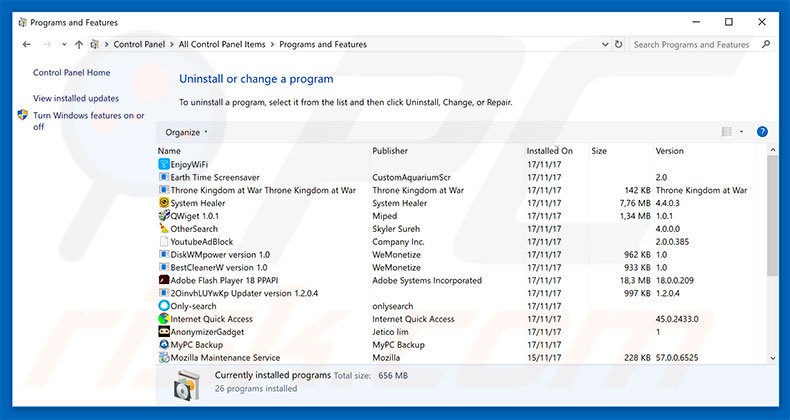
In het programma's verwijderen-scherm zoek je recent geïnstalleerde en mogelijk verdachte applicaties, selecteer deze verwijzingen en klik op "Deïnstalleren" of "Verwijderen".
Na het verwijderen van dit mogelijk ongewenste programma scan je best je computer op enige overgebleven onderdelen of mogelijke besmettingen met malware. Om je computer te scannen gebruik je best aanbevolen malware verwijderingssoftware.
DOWNLOAD verwijderprogramma voor malware-infecties
Combo Cleaner die controleert of uw computer geïnfecteerd is. Om het volledige product te kunnen gebruiken moet u een licentie van Combo Cleaner kopen. Beperkte proefperiode van 7 dagen beschikbaar. Combo Cleaner is eigendom van en wordt beheerd door RCS LT, het moederbedrijf van PCRisk.
Verwijder de mogelijk ongewenste programma's uit je internet browsers:
Video die toont hoe mogelijk ongewenste browser add-ons te verwijderen:
 Verwijder kwaadaardige add-ons uit Internet Explorer:
Verwijder kwaadaardige add-ons uit Internet Explorer:
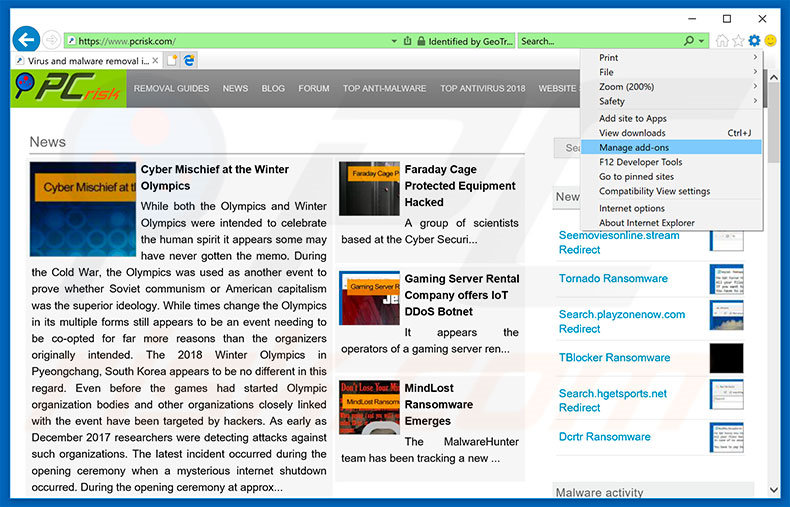
Klik op het tandwiel-icoon ![]() (in de rechterbovenhoek van Internet Explorer), selecteer "Beheer Add-ons". Zoek naar recent geïnstalleerde verdachte add-ons selecteer deze en klik op "Verwijderen".
(in de rechterbovenhoek van Internet Explorer), selecteer "Beheer Add-ons". Zoek naar recent geïnstalleerde verdachte add-ons selecteer deze en klik op "Verwijderen".
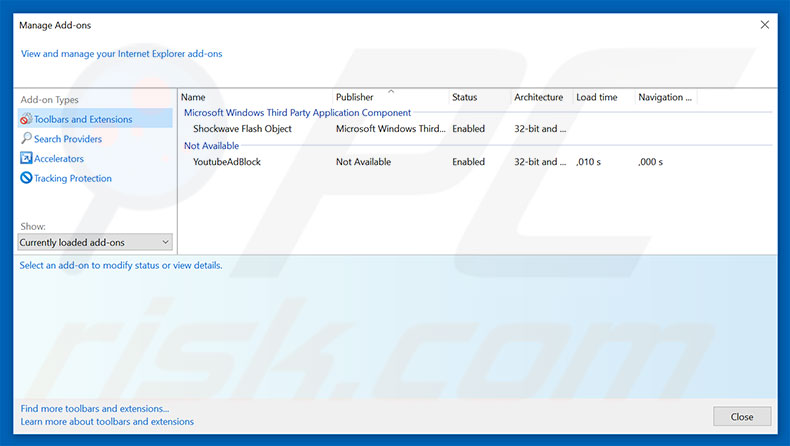
Optionele methode:
Als je problemen blijft hebben met het verwijderen van "virus alert from microsoft" virus dan kan je je Internet Explorer instellingen terug op standaard zetten.
Windows XP gebruikers: Klik op Start, klik Uitvoeren, in het geopende scherm typ inetcpl.cpl. In het geopende scherm klik je op de Geavanceerd tab en dan klik je op Herstellen.

Windows Vista en Windows 7 gebruikers: Klik op het Windows logo, in de start-zoekbox typ inetcpl.cpl en klik op enter. In het geopende scherm klik je op de Geavanceerd tab en dan klik je op Herstellen.

Windows 8 gebruikers: Open Internet Explorer en klik op het "tandwiel" icoon. Selecteer Internet Opties. In het geopende scherm selecteer je de Geavanceerd-tab en klik je op de Herstellen-knop.

In het geopende scherm selecteer je de Geavanceerd-tab

Klik op de Herstellen-knop.

Bevestig dat je de Internet Explorer instellingen naar Standaard wil herstellen - Klik op de Herstellen-knop.

 Verwijder de kwaadaardige extensies uit Google Chrome:
Verwijder de kwaadaardige extensies uit Google Chrome:
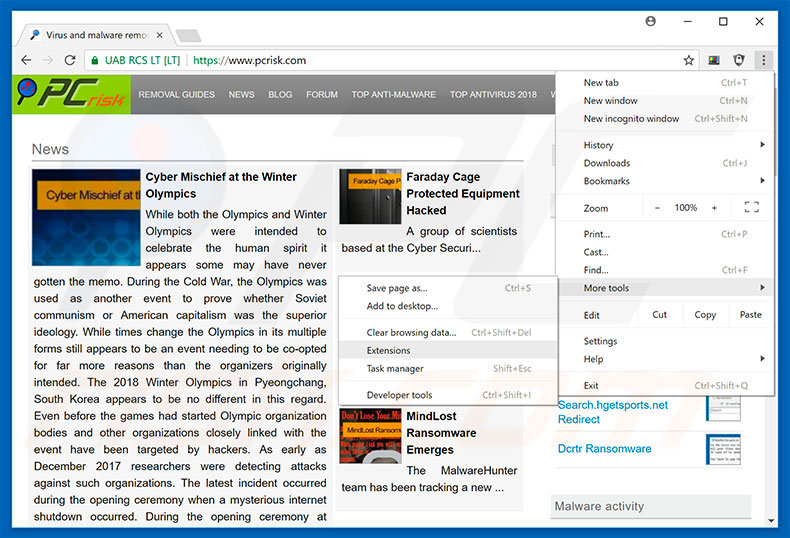
Klik op het Chrome menu icoon![]() (rechterbovenhoek van Google Chrome), selecteer "Instellingen" en klik op "Extensies". Zoek naar recent geïnstalleerde verdachte extensies, selecteer deze en klik op een prullenbak-icoon.
(rechterbovenhoek van Google Chrome), selecteer "Instellingen" en klik op "Extensies". Zoek naar recent geïnstalleerde verdachte extensies, selecteer deze en klik op een prullenbak-icoon.
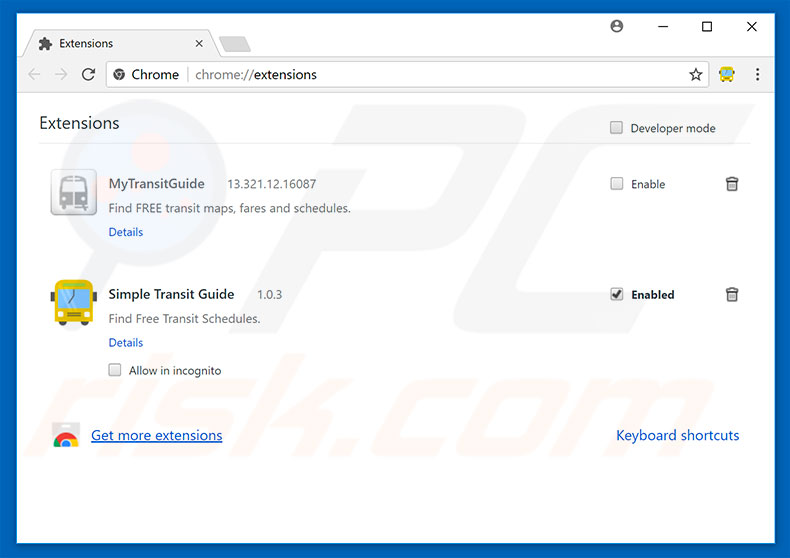
Optionele methode:
Als je problemen hebt met het verwijderen van "virus alert from microsoft" virus, reset dan de instellingen van je Google Chrome browser. Klik op het Chrome menu icoon ![]() (in de rechterbovenhoek van Google Chrome) en selecteer Instellingen. Scroll naar onder. Klik op de link Geavanceerd....
(in de rechterbovenhoek van Google Chrome) en selecteer Instellingen. Scroll naar onder. Klik op de link Geavanceerd....

Nadat je helemaal naar benden hebt gescrolld klik je op Resetten (Instellingen terugzetten naar de oorspronkelijke standaardwaarden)-knop.

In het geopende scherm, bevestig dat je de Google Chrome instellingen wilt resetten door op de 'resetten'-knop te klikken.

 Verwijder kwaadaardige plug-ins uit Mozilla Firefox:
Verwijder kwaadaardige plug-ins uit Mozilla Firefox:
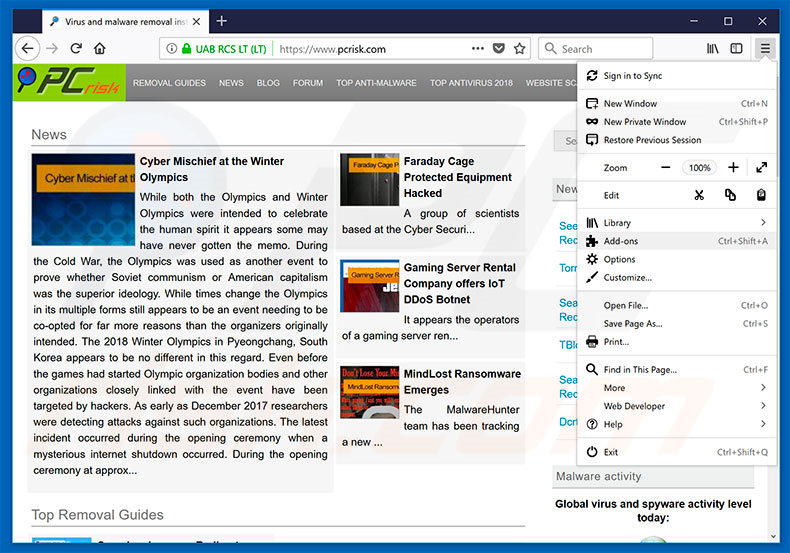
Klik op het Firefox menu![]() (in de rechterbovenhoek van het hoofdscherm), selecteer "Add-ons." Klik op "Extensies" en in het geopende scherm verwijder alle recent geïnstalleerde verdachte browser plug-ins.
(in de rechterbovenhoek van het hoofdscherm), selecteer "Add-ons." Klik op "Extensies" en in het geopende scherm verwijder alle recent geïnstalleerde verdachte browser plug-ins.
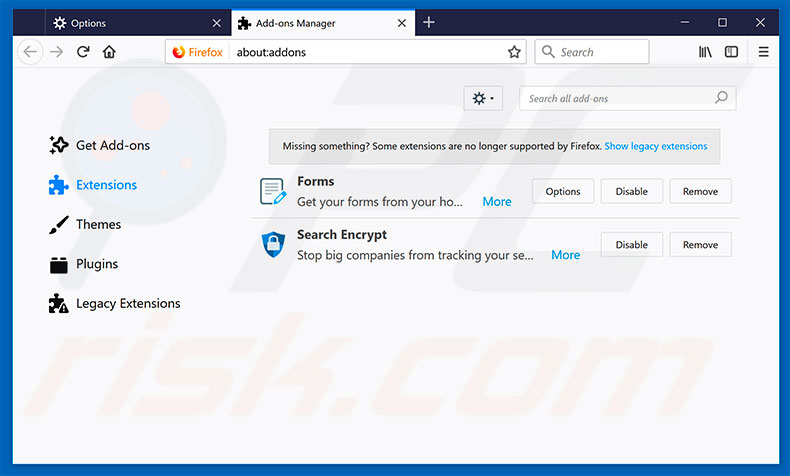
Optionele methode:
Computergebruikers die problemen blijven hebben met het verwijderen van "virus alert from microsoft" virus kunnen de Mozilla Firefox instellingen naar standaard herstellen.
Open Mozilla Firefox, in de rechterbovenhoek van het hoofdvenster klik je op het Firefox menu ![]() , in het geopende keuzemenu kies je het Open Help Menu-icoon
, in het geopende keuzemenu kies je het Open Help Menu-icoon ![]()

Klik dan op Probleemoplossing-informatie.

In het geopende scherm klik je op de Firefox Herstellen knop.

In het geopende scherm bevestig je dat je de Mozilla Firefox instellingen naar Standaard wil herstellen door op de Herstellen-knop te klikken.

 Verwijder kwaadaardige extensies uit Safari:
Verwijder kwaadaardige extensies uit Safari:

Verzeker je ervan dat je Safari browser actief is, klik op het Safari menu en selecteer Voorkeuren….

In het geopende venster klik je op Extensies, zoek naar recent geïnstalleerde verdachte extensies, selecteer deze en klik op Verwijderen.
Optionele methode:
Verzeker je ervan dat je Safari browser actief is en klik op het Safari-menu. In het keuzemenu selecteer je Geschiedenis en Website Data verwijderen…

In het geopende scherm seleceer je alle geschiedenis en klik je op de Geschiedenis Verwijderen-knop.

 Kwaadaardige extensies verwijderen uit Microsoft Edge:
Kwaadaardige extensies verwijderen uit Microsoft Edge:

Klik op het menu-icoon in Edge ![]() (in de rechterbovenhoek van Microsoft Edge), kiest u "Extensies". Zoek recent geïnstalleerde en verdachte browser add-ons en klik op "Verwijderen" (onder hun naam).
(in de rechterbovenhoek van Microsoft Edge), kiest u "Extensies". Zoek recent geïnstalleerde en verdachte browser add-ons en klik op "Verwijderen" (onder hun naam).

Optionele methode:
Als u problemen blijft ondervinden met het verwijderen van de "virus alert from microsoft" virus, herstel dan de instellingen van uw Microsoft Edge browser. Klik op het Edge menu-icoon ![]() (in de rechterbovenhoek van Microsoft Edge) en selecteer Instellingen.
(in de rechterbovenhoek van Microsoft Edge) en selecteer Instellingen.

In het geopende menu kiest u Opnieuw instellen.

Kies Instellingen naar hun standaardwaarden herstellen. In het geopende scherm bevestigt u dat u de instellingen van Microsoft Edge wilt herstellen door op de knop Opnieuw instellen te klikken.

- Als dat niet helpt, volg dan deze alternatieve instructies om de Microsoft Edge browser te herstellen.
Samenvatting:
 De meeste adware of mogelijk ongewenste applicaties infiltreren internetbrowsers van gebruikers via gratis software downloads. Merk op dat de veiligste bron voor het downloaden van gratis software de website van de ontwikkelaar is. Om de installatie van adware te vermijden wees je best erg oplettend met het downloaden of installeren van gratis software.Bij het installeren van het reeds gedownloaden gratis programma kies je best de aangepast of geavanceerde installatie-opties - deze stap zal zlle mogelijk ongewenste applicaties aan het licht brengen die werden geïnstalleerd samen met het gekozen gratis programma.
De meeste adware of mogelijk ongewenste applicaties infiltreren internetbrowsers van gebruikers via gratis software downloads. Merk op dat de veiligste bron voor het downloaden van gratis software de website van de ontwikkelaar is. Om de installatie van adware te vermijden wees je best erg oplettend met het downloaden of installeren van gratis software.Bij het installeren van het reeds gedownloaden gratis programma kies je best de aangepast of geavanceerde installatie-opties - deze stap zal zlle mogelijk ongewenste applicaties aan het licht brengen die werden geïnstalleerd samen met het gekozen gratis programma.
Hulp bij de verwijdering:
Als je problemen ervaart bij pogingen om "virus alert from microsoft" virus van je computer te verwijderen, vraag dan om hulp in ons malware verwijderingsforum.
Post een commentaar:
Als je bijkomende informatie hebt over "virus alert from microsoft" virus of z'n verwijdering, gelieve je kennis dan te delen in de onderstaande commentaren.
Bron: https://www.pcrisk.com/removal-guides/12308-virus-alert-from-microsoft-scam
Delen:

Tomas Meskauskas
Deskundig beveiligingsonderzoeker, professioneel malware-analist
Ik ben gepassioneerd door computerbeveiliging en -technologie. Ik ben al meer dan 10 jaar werkzaam in verschillende bedrijven die op zoek zijn naar oplossingen voor computertechnische problemen en internetbeveiliging. Ik werk sinds 2010 als auteur en redacteur voor PCrisk. Volg mij op Twitter en LinkedIn om op de hoogte te blijven van de nieuwste online beveiligingsrisico's.
Het beveiligingsportaal PCrisk wordt aangeboden door het bedrijf RCS LT.
Gecombineerde krachten van beveiligingsonderzoekers helpen computergebruikers voorlichten over de nieuwste online beveiligingsrisico's. Meer informatie over het bedrijf RCS LT.
Onze richtlijnen voor het verwijderen van malware zijn gratis. Als u ons echter wilt steunen, kunt u ons een donatie sturen.
DonerenHet beveiligingsportaal PCrisk wordt aangeboden door het bedrijf RCS LT.
Gecombineerde krachten van beveiligingsonderzoekers helpen computergebruikers voorlichten over de nieuwste online beveiligingsrisico's. Meer informatie over het bedrijf RCS LT.
Onze richtlijnen voor het verwijderen van malware zijn gratis. Als u ons echter wilt steunen, kunt u ons een donatie sturen.
Doneren
▼ Toon discussie